با نحوه تنظیم حالت تاریک در Google Sheets و محافظت از چشمان خود در برابر تابش شدید صفحه نمایش در شب آشنا شوید.
یک صفحهگسترده به تمام توجه شما هنگام تلاش برای درک دادهها نیاز دارد. استفاده از Google Sheets در حالت تاریک می تواند به کاهش فشار چشم دیجیتال کمک کند، به خصوص اگر در یک اتاق تاریک در شب کار می کنید. در اینجا چند راه برای استفاده از Google Sheets در حالت تاریک در تلفن همراه و دسکتاپ آورده شده است.
نحوه تغییر Google Sheets به حالت تاریک در موبایل
یک تنظیم Google Sheets به شما امکان میدهد Google Sheets را در حالت تاریک در Android و iOS مشاهده و استفاده کنید. مراحل زیر در iOS هستند، اگرچه برای اندروید و iOS مشابه هستند. توجه داشته باشید که تنظیم حالت تاریک برای همه صفحهگستردههای برنامه Google Sheet اعمال میشود و نه برای یک صفحه جداگانه.
- برنامه Google Sheets را در تلفن خود باز کنید.
- روی نماد سه خط همبرگر برای منوی گوشه سمت چپ بالای صفحه ضربه بزنید.
- تنظیمات را انتخاب کنید.
- تم > تاریک را انتخاب کنید. در اندروید، این گزینه با عنوان Choose Theme مشخص شده است.
- همین مراحل را دنبال کنید تا دوباره به منوی Theme برگردید و وقتی میخواهید به عقب برگردید، Light را انتخاب کنید.
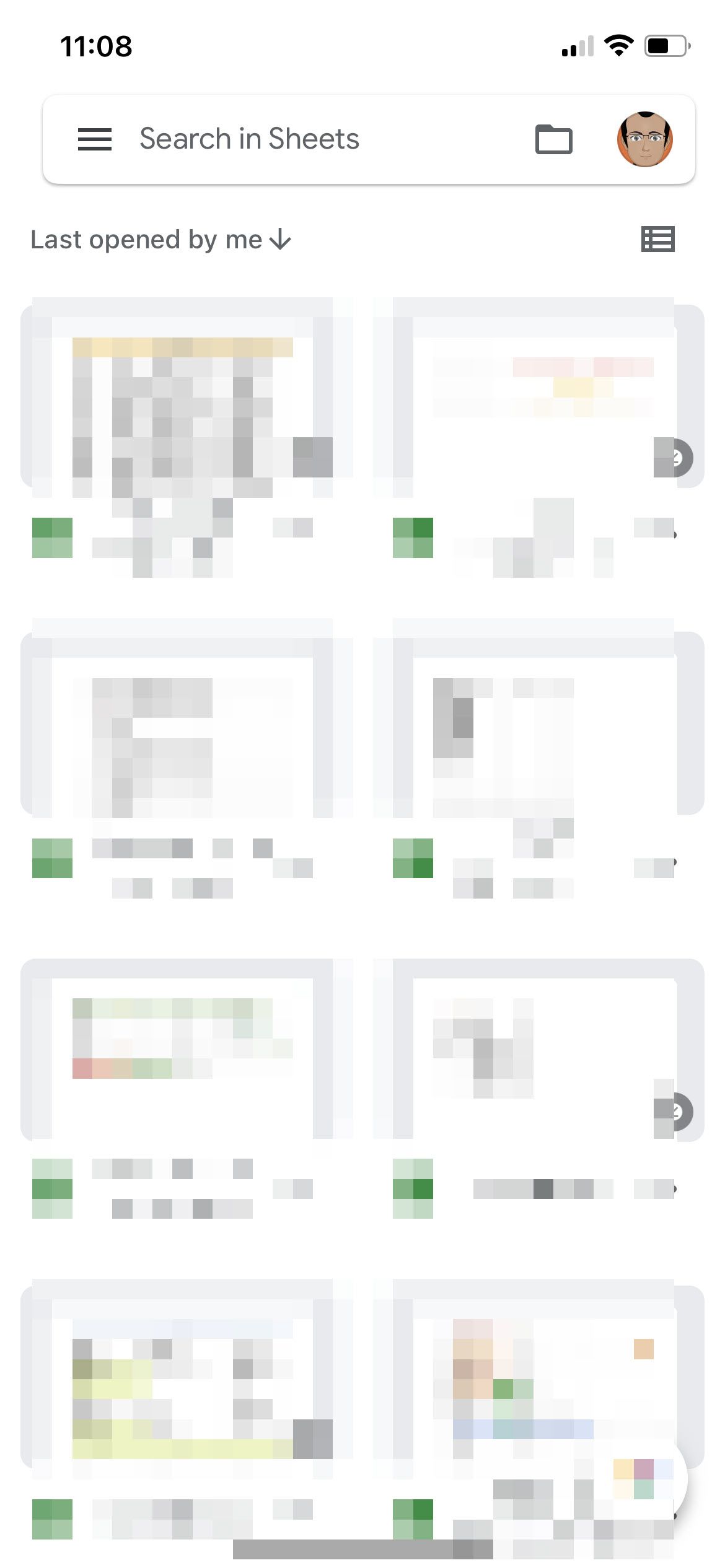
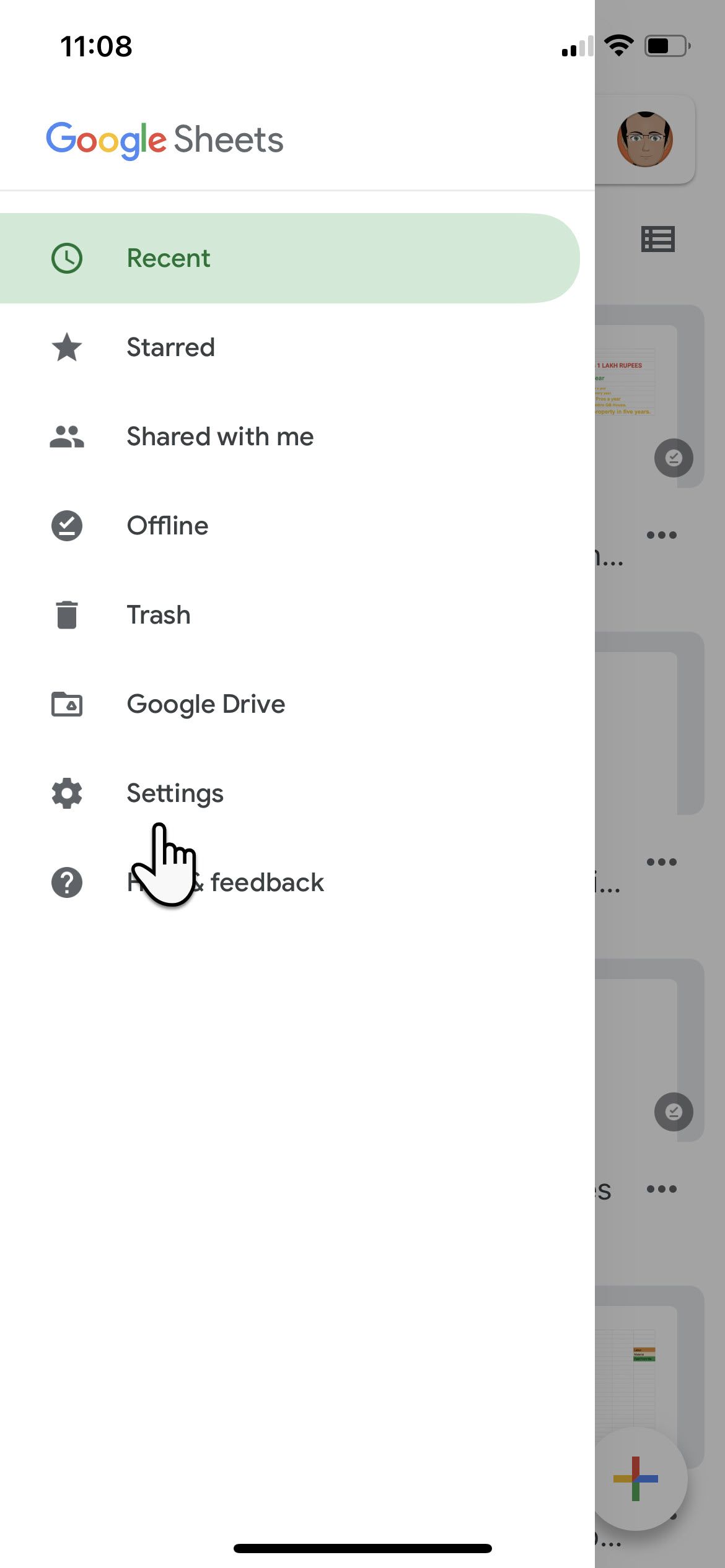
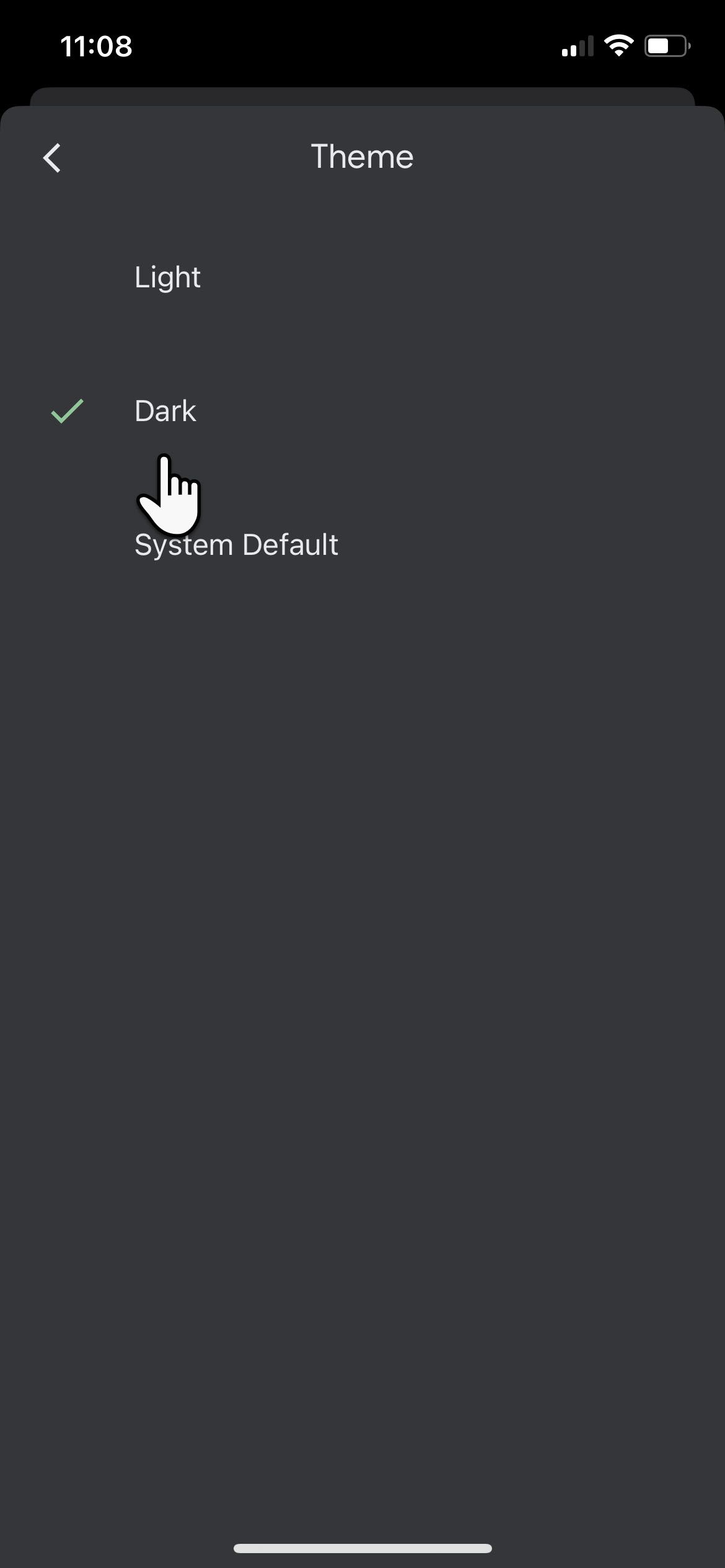
برنامه کاربرگنگار Google با توجه به گزینهای که در تنظیمات تلفن همراه شما انتخاب شده است، موضوع پیشفرض سیستم را به خود میگیرد. بنابراین، فراموش نکنید که تنظیمات پیشفرض تم موبایل را نیز بررسی کنید.
یک صفحه گسترده Google را در حالت نور مشاهده کنید
طرح زمینه تیره همچنین می تواند برای همه صفحات گسترده در برنامه Google Sheets اعمال شود. در حالی که نمیتوانید تم تیره را برای یک صفحهگسترده خاص فعال کنید، میتوانید زمانی که بخواهید یک صفحهگسترده را با موضوع روشن (و بالعکس) مشاهده کنید.
- صفحه گسترده فردی را باز کنید.
- نماد سه نقطه را در گوشه سمت راست بالای صفحه انتخاب کنید
- تم View in light را به سبز تغییر دهید و صفحهگسترده را به پسزمینه سفید تغییر دهید.
- برای بازگشت به حالت تاریک، تنظیمات View in light theme را در موقعیت خاموش قرار دهید.
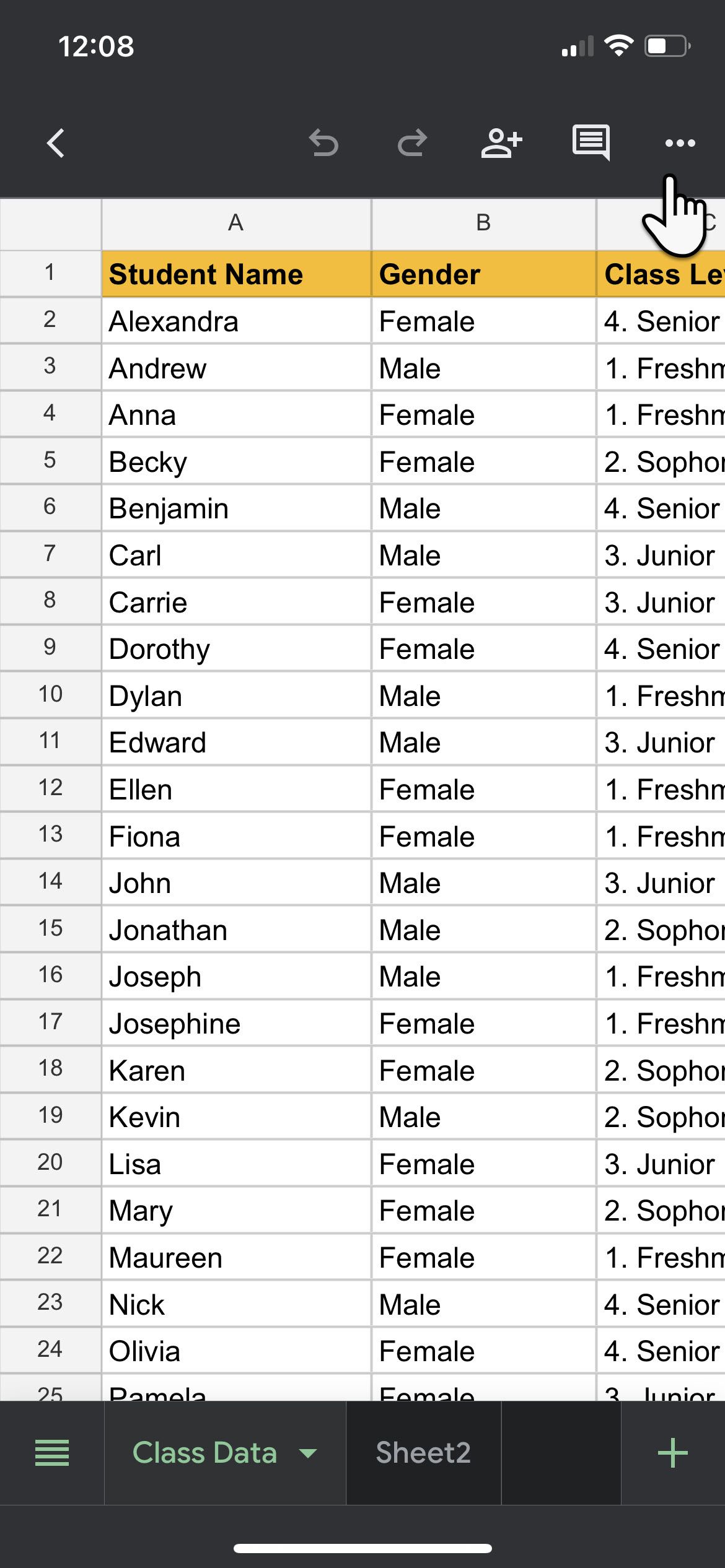
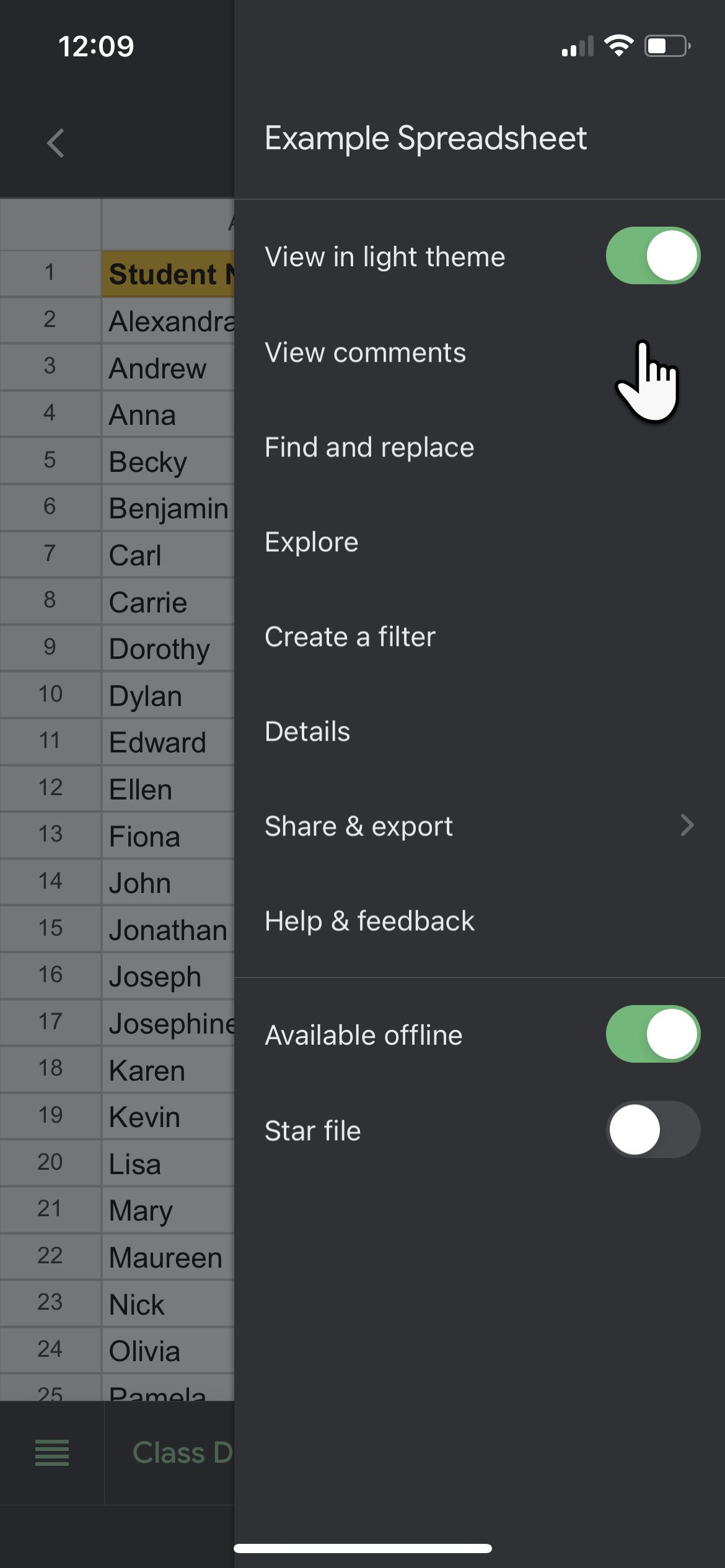
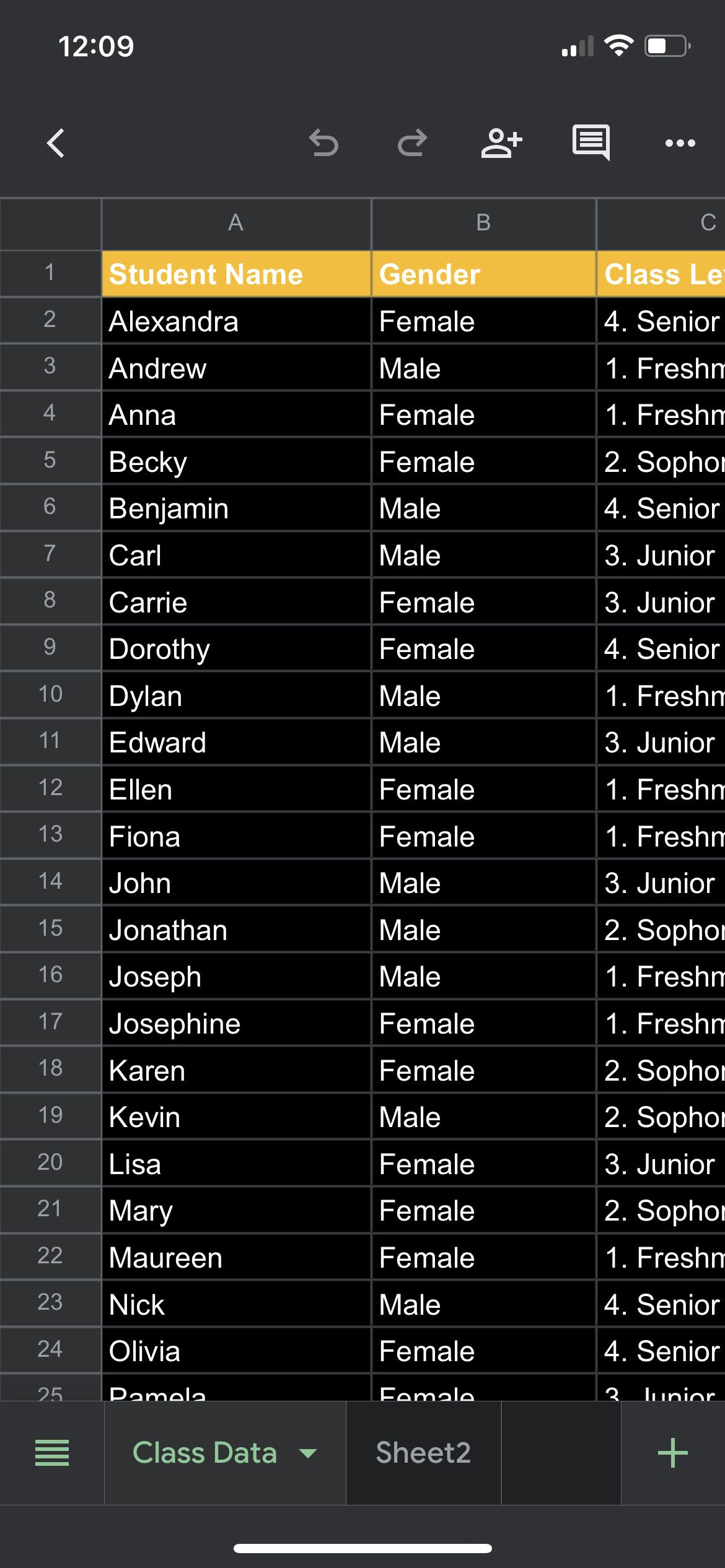
از تنظیمات حالت تاریک سیستم در iOS و اندروید استفاده کنید.
می توانید از تنظیمات سیستم برای استفاده از همه برنامه های تلفن خود در حالت تاریک استفاده کنید. البته، اگر گزینه System Default در اپلیکیشن Google Sheets فعال باشد، این سوئیچ سراسر سیستم، حالت تاریک را نیز به صفحات گسترده شما میآورد. دستورالعمل های زیر در iOS است.
- تنظیمات > نمایشگر و روشنایی را باز کنید.
- تصویر کوچک صفحه را برای Dark انتخاب کنید.
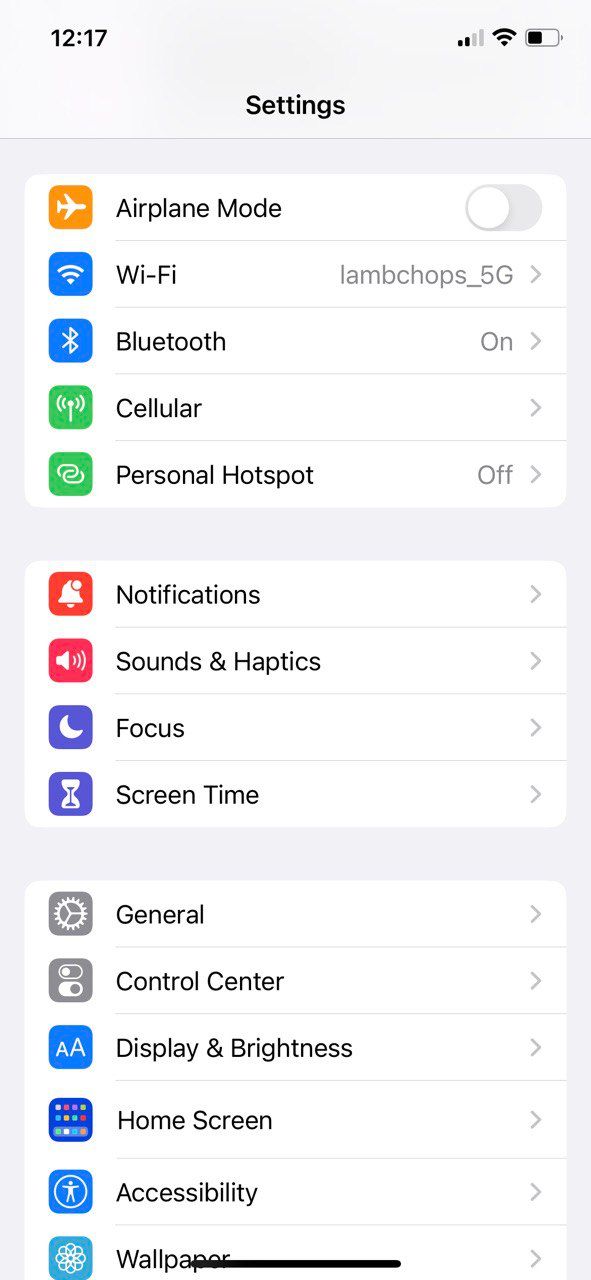
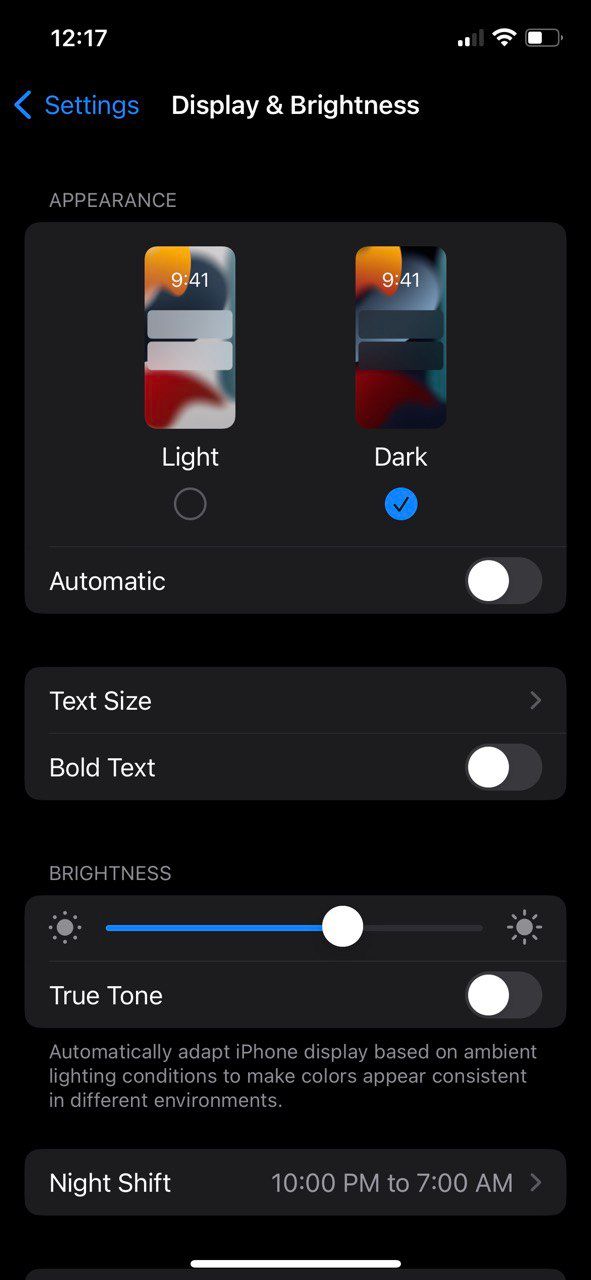
هر دو گوشی iOS و Android (بسته به نسخه) دارای ویژگی هایی هستند که از یک زمان بندی برای تنظیم یک تم تیره استفاده می کنند. در آیفون، برنامه زمانبندی شیفت شب را انتخاب کنید. در اندروید، میتوانید یک زمانبندی سفارشی برای حالت تاریک یا تم تاریک تنظیم کنید.
نحوه استفاده از Google Sheets در حالت تاریک روی دسکتاپ
Google Chrome یا Google Sheets انعطاف پذیری یکسانی را با حالت تاریک روی دسکتاپ ارائه نمی دهند. حتی یک تغییر در سطح سیستم به حالت تاریک از تنظیمات ویندوز بر رنگهای صفحهگسترده تأثیری نمیگذارد. اما در اینجا چند راه حل وجود دارد که می تواند به شما کمک کند تا در صفحات گسترده خود روی دسکتاپ راحت شوید.
از پرچمهای آزمایشی Chrome استفاده کنید
Chrome هنوز تنظیمات پیشفرض برای استفاده از حالت تاریک در دسکتاپ ندارد. پرچمهای آزمایشی Chrome راهحلی با محدودیت هستند. تم تیره فقط منو و چند ویژگی رابط دیگر را تغییر می دهد. متأسفانه صفحه گسترده اصلی سفید باقی می ماند.
- مرورگر کروم را راه اندازی کنید.
- برای باز کردن آزمایشها، chrome://flags/ را در نوار آدرس وارد کنید. Google هشداری در مورد فعال کردن ویژگیهای آزمایشی نشان میدهد.
- چیزی مانند “حالت تاریک” را در کادر جستجوی پرچمها تایپ کنید تا به سرعت تنظیمات را در لیست طولانی پیدا کنید.
- اگر بهعنوان «موجود» فهرست شده باشد، میتوانید بهطور خودکار همه صفحات وب را به یک تم تیره تغییر دهید.
- منوی کشویی را انتخاب کرده و Default را به Enabled تغییر دهید.
- برای راه اندازی مجدد مرورگر و اعمال حالت تاریک، راه اندازی مجدد را انتخاب کنید.
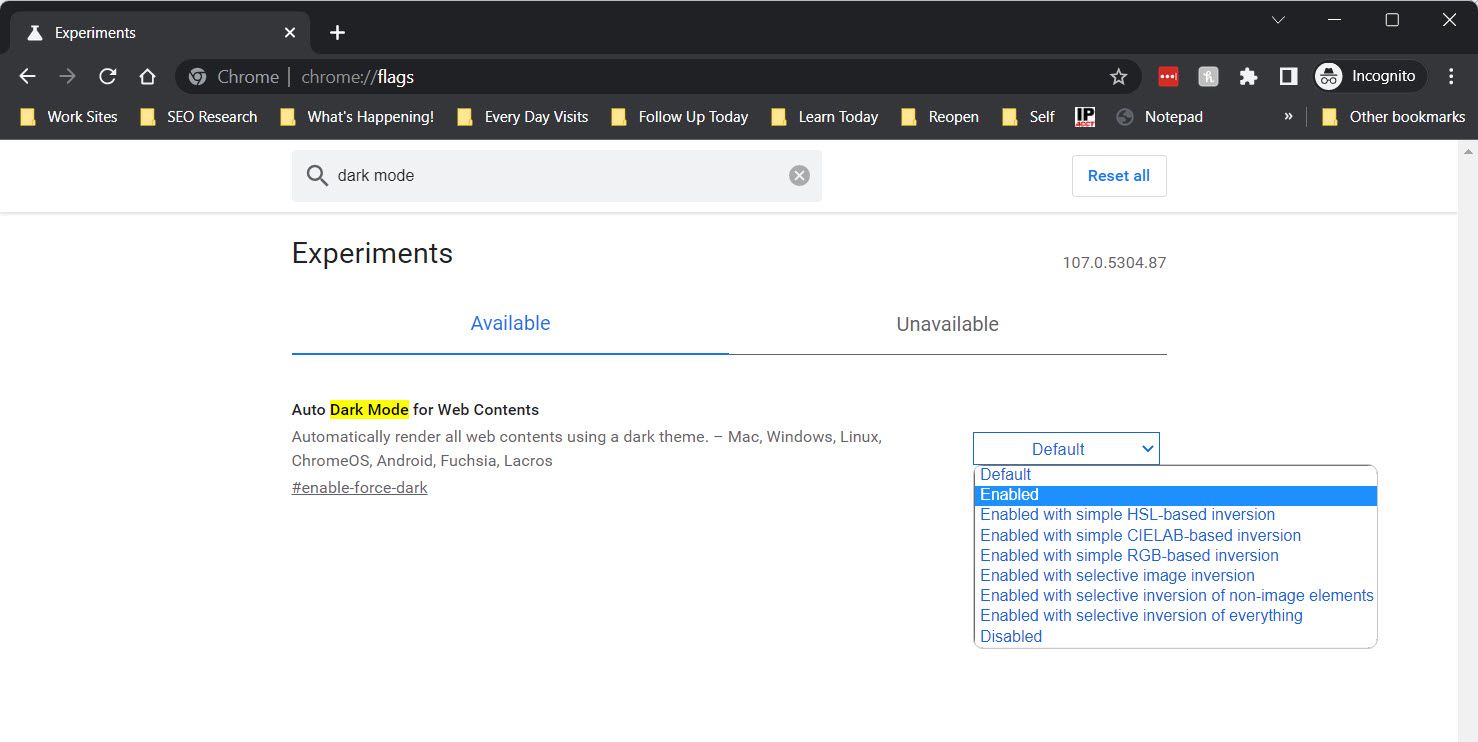
توجه: قبل از راهاندازی مجدد مرورگر، مطمئن شوید که تمام کارهای شما ذخیره شده است.
همانطور که گفته شد، حتی اگر پسزمینه سایر صفحات وب با متن سفید تیره شود، نمیتوانید دادههای سلولی را در حالت تاریک مشاهده کنید. با این حال، حالت شبه تاریک کمک می کند تا با تیره کردن رابط، توجه شما را روی صفحه گسترده متمرکز کنید. برای برگرداندن حالت به حالت پیش فرض، دوباره همان مراحل را دنبال کنید تا به پرچم کروم برسید.
از یک برنامه افزودنی Chrome Mode تاریک استفاده کنید
برنامههای افزودنی کروم در حالت تاریک روشهای مفیدی برای تبدیل Google Sheets به آواتارهای تیرهتر خود هستند. چند برنامه افزودنی در فروشگاه وب گوگل موجود است. بنابراین، آنها را به صورت جداگانه امتحان کنید. افزونه Night Eye Chrome به خوبی توصیه می شود.
افزونه Night Eye را از فروشگاه وب کروم نصب کنید. برگه های گوگل را تازه کنید. برنامه افزودنی رایگان به طور خودکار صفحات باز برگه های شما را به حالت تاریک تبدیل می کند.
افزونه Night Eye همچنین در تمام مرورگرهای محبوب کار می کند. ویژگیهای حفاظت از بینایی موجود شامل فیلتر نور آبی و سایر گزینههای سفارشیسازی است. به عنوان مثال، شما می توانید از بین سه حالت تیره، فیلتر شده و عادی انتخاب کنید.
از یک مرورگر جایگزین برای حالت تاریک استفاده کنید
Opera یک تنظیمات حالت تاریک داخلی دارد. همچنین میتواند یک تم تیره را در صفحاتی که به صورت بومی از آن پشتیبانی نمیکنند، «اجبار» کند. این ویژگی می تواند منو و سایر عناصر رابط را تاریک کند. با این حال، برگه اصلی روی موضوع روشن باقی می ماند.
- Opera را اجرا کنید و یک صفحه Google را باز کنید.
- نماد Easy setup را در بالا سمت راست انتخاب کنید.
- تم تیره را فعال کنید و سپس سوئیچ تغییر حالت تم تیره اجباری در صفحات را فعال کنید.
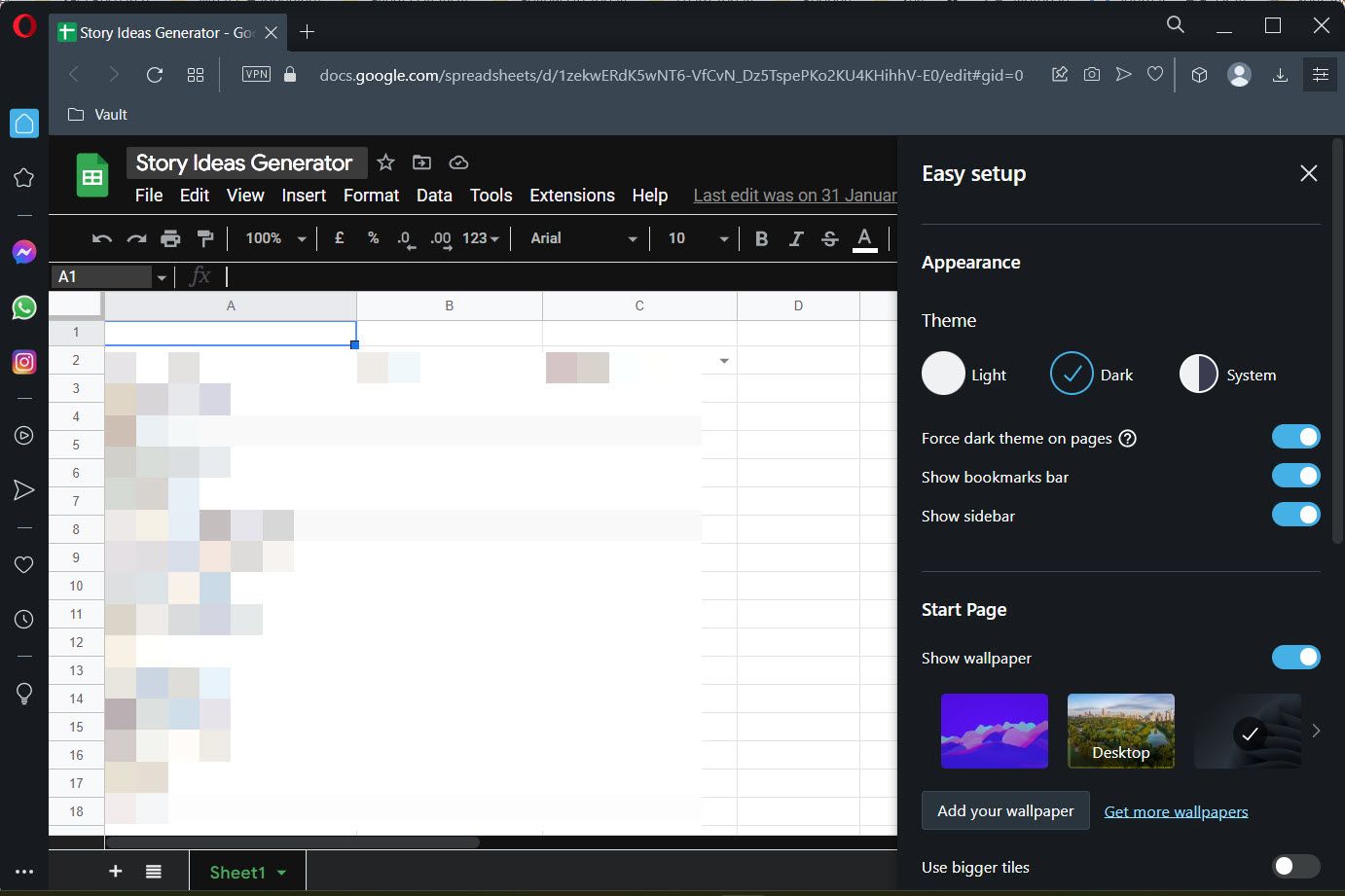
آیا استفاده از Google Sheets در حالت تاریک تمرکز شما را بهبود می بخشد؟
هیئت منصفه همچنان در حال استفاده از حالت تاریک برای حذف نور آبی از صفحه نمایش است. تحقیقات نشان می دهد که کمترین اثر را دارد. اما میتوانیم مطمئن باشیم که وقتی میخواهیم به مجموعهای از دادهها در یک اتاق تاریک نگاه کنیم، حالت تاریک به کاهش چشمک زدن کمک میکند. در نهایت، مسافت پیموده شده شما ممکن است بسته به محل کار و محیطی که در آن هستید متفاوت باشد. Google Sheets را با روشن بودن حالت تاریک امتحان کنید و ببینید آیا خواندن داده ها در تاریکی برای شما آسان تر است یا خیر.
